Как восстановить удаленные файлы на компьютере
 Влад – главный редактор сайта softdroid.net. Является автором нескольких сотен руководств и статей по настройке Android. Около 15 лет занимается ремонтом техники и решением технических проблем iOS и Android. Имел дело практически со всеми более-менее популярными марками мобильных смартфонов и планшетов Samsung, HTC, Xiaomi и др. Для тестирования используется iPhone 12 и Samsung Galaxy S21 с последней версией прошивки.
Влад – главный редактор сайта softdroid.net. Является автором нескольких сотен руководств и статей по настройке Android. Около 15 лет занимается ремонтом техники и решением технических проблем iOS и Android. Имел дело практически со всеми более-менее популярными марками мобильных смартфонов и планшетов Samsung, HTC, Xiaomi и др. Для тестирования используется iPhone 12 и Samsung Galaxy S21 с последней версией прошивки.
Головная боль пользователей ПК – потеря файлов: фотографий, документов и других данных. Мы не будем касаться теории: это практическое руководство поясняет базовые принципы восстановления файлов. Мы надеемся, вы сможете применить их на практике.
Рассмотрим три основных сценария, как восстановить удаленные файлы на компьютере:
Программы, используемые при восстановлении:
Если не найдете ответа на вопрос - прочтите ответы на часто задаваемые вопросы или оставьте комментарий.
Всегда ли можно восстановить удаленные файлы на компьютере?
Не всегда, но во многих случаях это вполне возможно. Поясним.
После удаления файлы остаются на жестком диске. В файловой таблице им присваивается метка – “0”. Это значит, что это пространство не занято и может использоваться для записи другой информации.
Таким образом, файл спрятан от ваших глаз, он удален лишь условно и может быть восстановлен, пока не перезаписан другими данными. (К слову, можно восстановить файлы и после перезаписи, но есть риск, что они частично повреждены и не подлежат возврату).
Как оценить шансы на восстановление после удаления?
Вероятность восстановления файлов зависит от множества факторов. Чеклист выглядит примерно так:
- Как производилось удаление – через Корзину, минуя ее (Shift + Del), через команду форматирования
- Время, прошедшее со времени удаления – чем дальше, тем выше риск перезаписи файлов
- Тип удаленных файлов – некоторые файлы (изображения, видео) можно восстановить частично, другие нельзя вернуть при потере даже одного байта данных
- Тип устройства хранения – жесткий диск, RAID-массив и прочее.
- Тип файловой системы - NTFS/FAT/exFAT и др.
При удачном стечении обстоятельств файлы можно восстановить полностью или частично. Определить вероятность в цифрах нельзя, но попробовать стоит.
Как восстановить файлы из Корзины
Обычно после удаления (через клавишу Del) файлы отправляются в Корзину. Корзина – временное хранилище, данные находятся там в течение 30 дней, после чего автоматически удаляются. Если за это время вы измените решение (например, вспомните, что среди удаленных есть нужные файлы), проверьте содержимое Корзины и восстановите файлы. Как это сделать:
- Откройте Корзину через иконку на Рабочем столе или через Проводник
- Выберите файлы для восстановления и воспользуйтесь пунктом Восстановить в контекстном меню
- Файлы будут восстановлены на прежнее место
Восстановление файлов из Корзины
Как восстановить файлы, если Корзина уже очищена
Даже когда вы очищаете Корзину, файлы не уничтожаются безвозвратно. Однако вам потребуются дополнительные утилиты и время, чтобы успешно восстановить удаленные файлы. Работают recovery-программы по одному принципу: сканируют файловую систему, ищут на компьютере сектора с пометкой “файл удален”.
Примечание. Устанавливая программу, вы неизбежно вносите изменения в таблицу файлов, уменьшая шансы на восстановление (в зависимости от объема компьютерной информации, записанную на жесткий диск). Советуем установить программу-реаниматор на флешку, другой компьютер или раздел диска, который не использовался для хранения удаленных файлов.
Восстановление файлов после форматирования
Переходим к более “тяжелым” случаям. В частности, после форматирования не только отдельные файлы, но и целый раздел жесткого диска подвергается изменениям. В результате – безвозвратно удаленные файлы.
Есть ли шанс восстановить данные на ПК в такой ситуации?
- После быстрого форматирования – да
- После полного форматирования шансы минимальны
Из рабочих вариантов советуем программу Auslogics File Recovery и эту инструкцию:
Как восстановить файлы на компьютере после форматирования
Какие программы помогут восстановить файлы на жестком диске?
На самом деле, recovery-программ – десятки. Брать первую попавшуюся мы не советуем: есть риск, что вы не только не восстановите свои файлы после удаления, но также потратите деньги за бесполезные функции. Мы перечислим тройку программ, которые прошли испытания и пользуются уважением среди других пользователей.
1. EaseUS Data Recovery Wizard: продвинутое восстановление файлов после удаления (в сложных случаях)
- Удобство. Data Recovery Wizard отлично интегрирована с файловой системой и ОС Windows. Благодаря встроенному мастеру восстановления, работать с ней удобно.
- Защищенная Корзина. В отличие от стандартной Корзины, в ней можно хранить удаленные файлы восстанавливать даже после очистки.
- Решение сложных кейсов. Восстановление файлов, удаленных без Корзины (через Shift+Delete), после форматирования или на разделах HDD с “файловой системой raw”.
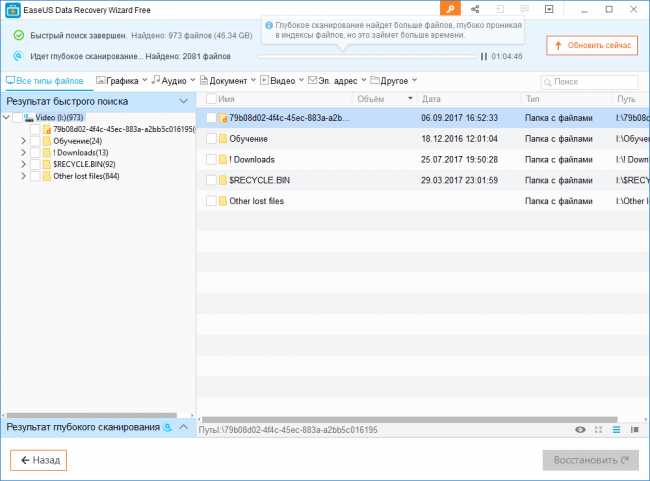
2. Recuva – универсальное решение для восстановления файлов
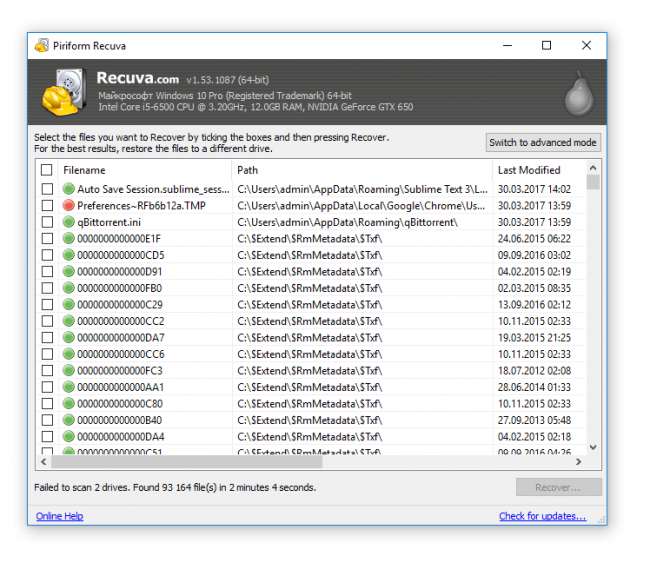
Recuva – бесплатная и активно развивающаяся программа для платформы Windows. Восстановить файлы на компьютере с ее помощью очень просто, плюс она не требует денег за базовые функции или снятие лимитов. К слову, на страницах Softdroid'а мы уже рассказывали, как восстановить удаленный файл в Recuva. Читайте наш детальный гайд.
Отметим три основные особенности данной программы.
- Простота. Самым начинающим пользователям Recuva предлагает воспользоваться мастером восстановления удаленных файлов. Здесь вы можете указать определенные типы файлов (например, только фото), выбрать место для поиска, задать другие параметры нахождения удаленной информации.
- Глубокое сканирование. Активировав опцию, вы повышаете шансы восстановить удаленный файл, даже если при обычном сканировании с помощью других recovery-утилит ничего найти не удалось.
- Наглядность. Все найденные файлы маркируются. Цвет обозначает вероятность восстановления: высокая, средняя, низкая. Для найденных изображений доступно quick preview.
3. DiskDrill – восстановление удаленных файлов на ПК и Mac OS X
DiskDrill – молодой продукт на рынке компьютерного ПО для восстановления, однако хорошая техподдержка и комьюнити говорят о зрелости программы.
Функционал DiskDrill подходит для восстановления большинства файлов, хранящихся на ПК: изображения, музыка, видео, документы, архивы. Есть версия программы не только для Windows, но и Mac OS. Вне зависимости от ОС, можно восстановить бесплатно 100 MB найденных файлов (а это щедрый лимит).
Особенности DiskDrill:
- Выбор типа восстанавливаемых данных. Можно выбрать только те файловые типы, которые будут в результатах поиска. Также доступна фильтрация по атрибутам и гибкий поиск среди восстановленных файлов.
- Пауза / продолжение сканирования в любой момент. Удобно, если у вас HDD/SSD большого объема.
- Протекция от перезаписи. Заблокировав разделы на время работы DiskDrill, вы застрахуете жесткий диск от перезаписи удаленных файлов.
Восстановление файлов на компьютере через Hetman Partition Recovery
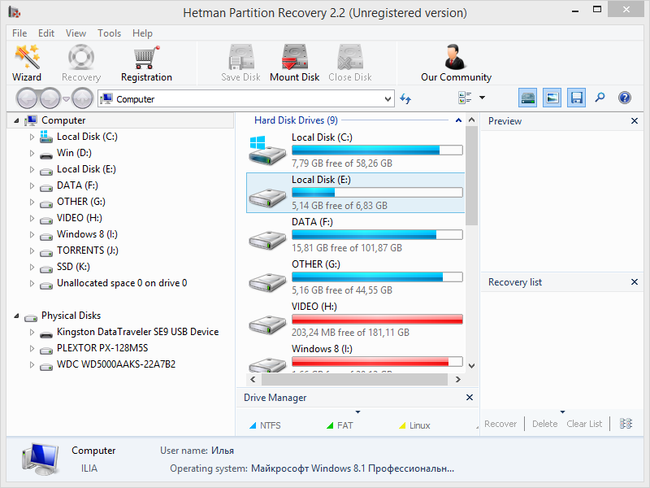
Hetman Partition Recovery работает с существующими и удаленными файлами одинаково. Стало быть, вы можете просматривать ВСЕ файлы на компьютере через Проводник. Работает HPR не только с жестким диском, но и флешкой, CD/DVD и так далее.
Достаточно присоединить устройство к компьютеру, запустить программу – и вперед. На первом этапе утилита сканирует диск компьютера на следы удаленных файлов. Затем, при наличии результатов, предлагает немедленно приступить к их восстановлению. В Partition Recovery есть предосмотр, поэтому перед восстановлением и сохранением на комп можно изучить файлы – насколько они соответствуют ожиданиям (что особенно актуально для различной мультимедийной информации, например, фото).
Помимо прочего, Hetman Partition Recovery производит глубокий компьютерный анализ файлов, размещенных на диске. Результаты сканирования сохраняются в отдельную папку. Это могут быть не только цельные файлы, но и частично сохранившиеся – что немаловажно, если удалена ценная информация. Если вы отформатировали жесткий диск, Partition Recovery вполне подойдет для этих целей (о чем, собственно, гласит название этого инструментария).
См. также: Лучшие программы для восстановления файлов на жестком диске
BadCopy Pro
Нужно отметить, что обозреваемая программа давно не обновлялась. Последняя на данный момент версия BadCopy - 4.10. Размер дистрибутива составляет всего 869 KB. Для реаниматора это очень небольшой размер.
Поддерживаются все редакции Windows, начиная с древней Microsoft Windows 98-2000 и заканчивая более современными XP/2003/Vista/7/8. Вообще, испытуемая программа тестировалась под ОС Windows 11, где она вполне корректно работает и не "падает" при запуске.
Как восстановить поврежденный файл в программе BadCopyPro. Пошаговая инструкция (+ видео)
Перед тем, как посмотреть видео о восстановлении файлов при помощи BadCopy, советую ознакомиться с текстовой расшифровкой. Эта пошаговая инструкция будет полезна, если требуется восстановление после ошибок Windows или в случае, если у вас поврежден файл на флешке или sd-карте.
1. Запускаем приложение BadCopy
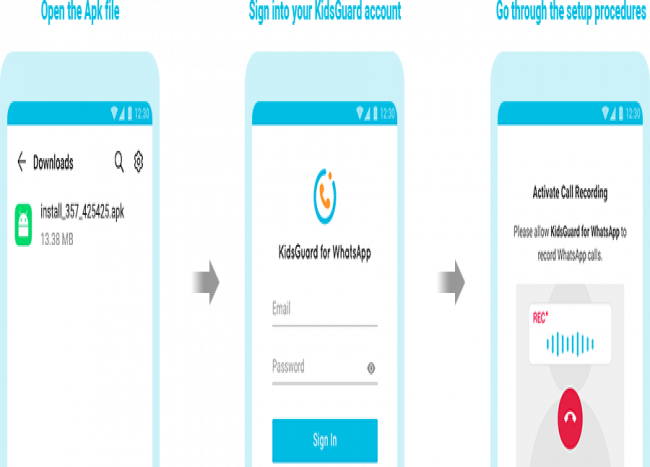
2. Выбираем в Badcopy раздел, который соответствует носителю, а также диск (том, раздел) устройства, с которого вы собираетесь восстанавливать информацию. В том случае, если ваша sd карта не определяется на ПК, используйте картридер для флешки. Этот девайс также будет полезен, если sd карта повреждена.
3. Если необходимо, указываем режим восстановления флешки (Recovery Mode) в программе Badcopy Pro
4. Нажимаем кнопки Next и Start
5. Во вкладке Scan Range выбираем режим сканирования: Full Scan или Custom
6. Во вкладке File Type указываем типы файлов, которые требуется обнаружить
7. Нажимаем ОК и ждем окончания процесса, пока Badcopy Pro обнаружит все поврежденные или удаленные файлы
8. В окне Recovery Report выбираем файлы (или поврежденный файл), требуемые для восстановления
Чтобы понять, как работает BadCopyPro, как ей можно восстановить поврежденные данные на том или ином носителе, просто пробежимся по разделам программы. Попутно я поясню, за что отвечает та или иная опция.
Доступные режимы восстановления поврежденных файлов
- Режим восстановления поврежденных файлов (Rescue Corrupted Files Mode). Данный метод реанимации можно посоветовать в том случае, если поврежденный диск доступен в Проводнике.
- Восстановление поврежденных файлов, режимы 1 и 2 (Mode #1 and Mode #2). Данную опцию следует выбрать, если поврежденный диск не обнаруживается в Windows или, например, диск требует форматирования, или файлы по определенной причине недоступны после удаления.
- Различия между методами восстановления и #1 and Mode #2. Режимы 1 и 2 используют различные режимы восстановления поврежденных данных и доступа к информации. Если первый способ не помог, обязательно проверьте второй. И наоборот.
Работа с мультимедийной информацией и ее восстановление
По заявлениям разработчиков, BadCopy Pro является топовым приложением, специализирующимся на восстановление фотографий, удаленных всевозможными способами, начиная от варварского и заканчивая простой человеческой ошибкой.
На самом деле, кроме BadCopy, существует немало других программ для восстановления удаленных фотографий. Однако помимо фото, в приложении BadCopy есть возможность вернуть и другие типы мультимедийных файлов - картинки, видео, музыку, любую информацию с цифровых и видео-камер, флешки sandisk.
Есть у BadCopy 4.10 и еще одна выдающаяся фишка - это уникальная технология SmartScan (переводится как "умное сканирование"). Благодаря ей вы можете попытаться восстановить безнадежно удаленную информацию, которая не была найдена другими реаниматорами. К таким ситуациям относится:
- случайное удаление
- форматирование диска (намеренное или случайное)
- повреждение источника информации
- восстановление после ошибок Windows
В общем, SmartScan определенно повышает шансы обнаружения информации, которая не была восстановлена традиционными методами.
Утилита BadCopy PRO 4.10 хотя и характеризуется компактными размерами, она отлично работает во всевозможными съемными носителями информации, на которых очень часто пропадает важная информация. К ним относятся: все типы карт памяти, в том числе компакт-флеш карты, восстановление Sandisk-флешки, смарт-медиа карты, SD-карты, MMC-карточки, XD карты, Микродрайв, Сони Мемори Стик, съемные диски, включая zip, CD/DVD-носители информации.
Файлы каких форматов может восстановить BadCopy
Использование BadCopy не несет под собой никакой угрозы. Однако важно понимать, что этот инструмент должен быть в умелых руках. Вы должны знать, что вы делаете, в какую папку сохраняете файлы. Как известно, при восстановлении неплохая сохранять восстановленную информацию на тот диск, откуда собственно производилось сканирование и восстановление файлов, поскольку велики шансы перезаписать файлы на то место, где находились ранее файлы. То есть, вы можете преднамеренно испортить качество восстановленных данных.
Часто задаваемые вопросы
Переносила документы с картинками с флешки на ПК, но решила прервать процесс. В результате часть файлов была утеряна. Как восстановить их?
Вам было необходимо использовать операцию копирования, а затем, после проверки файлов на получателе, удалить файлы с источника.
Соответственно, файлы следует искать на источнике. Для этого:
- Через картридер подключите sd карту к компьютеру.
- Скачайте и установите программу PhotoRec .
- Выберите типы файлов для поиска.
- Укажите папку для сохранения восстановленных файлов и запустите сканер.
На жестком диске было свободно 50 Гб, сейчас 360 Гб. В программе Recuva утраченных файлов не вижу. Как восстановить файлы, если их имя неизвестно?
Имя и дата файлов будет утрачена после восстановления в Recuva (это же актуально для других recovery-инструментов). В результатах сканирования будут доступны эскизы (фотографий). Видео можно посмотреть, открыв файл.
В любом случае, вы сможете проверить результаты методом открытия и предварительного просмотра.
Ноутбук был полностью отформатирован, на нем переустановили Windows. Прошёл год с этого момента, можно ли восстановить файлы?
Шансы крайне малы. Если вы активно пользовались ноутбуком все это время, файлы могли перезаписаться на место удаленных. Чаще всего так и происходит – когда места на диске остается мало. Но попробовать восстановить можно, см. инструкцию.
Случайно удалил с ПК видеоматериал (свадьба). Нашел программу, восстановил, но к сожалению половина файлов повреждены.
Существуют программы для восстановления поврежденных видео. Среди них Video Repair Tool, JPEG Recovery LAB, Stellar Phoenix Video Repair и другие. Впрочем, они не гарантируют 100% результат. Фрагменты файлов могли быть утрачены в результате перезаписи другими файлами.
Файлы заблокированы вирусом. При попытке открыть папку появляется сообщение: «Файлы заблокированы, переведите деньги на номер...».
Советуем проверить компьютер на вирусы. Для этого используйте Dr Web CureIt! (бесплатный одноразовый антивирус) или Malwarebytes (удаляет рекламу, блокировщиков и различные трояны).
Попробовала восстановить удаленный файл с помощью программы Wise Data Recovery. Все файлы которые были найдены, в состоянии "УТЕРЯН". Я так понимаю, восстановлению они не подлежат?
Посмотрите, есть ли в программе Wise Data Recovery режим глубокого сканирования. Скорее всего, нет. Установите другие программы-реаниматоры. Например, в Recuva есть возможность углубленной проверки, что повышает шансы восстановления удаленных файлов. Для восстановления фотографий на компьютере также можно задействовать PhotoRec. Обе recovery-утилиты бесплатны.
 Влад – главный редактор сайта softdroid.net. Является автором нескольких сотен руководств и статей по настройке Android. Около 15 лет занимается ремонтом техники и решением технических проблем iOS и Android. Имел дело практически со всеми более-менее популярными марками мобильных смартфонов и планшетов Samsung, HTC, Xiaomi и др. Для тестирования используется iPhone 12 и Samsung Galaxy S21 с последней версией прошивки.
Влад – главный редактор сайта softdroid.net. Является автором нескольких сотен руководств и статей по настройке Android. Около 15 лет занимается ремонтом техники и решением технических проблем iOS и Android. Имел дело практически со всеми более-менее популярными марками мобильных смартфонов и планшетов Samsung, HTC, Xiaomi и др. Для тестирования используется iPhone 12 и Samsung Galaxy S21 с последней версией прошивки.
Хотите больше полезных советов? Смотрите и подписывайтесь на наш канал! Здесь я публикую лучшие советы для пользователей Андроид, Windows, iOS и Mac OS. Также вы можете задать мне любой вопрос, подписавшись на канал.
Комментарии
Анастасия Вл.
Mon, 2020-04-20 13:23
Муж подключил внешний жесткий диск к телефону и случайно отформатировать его. Там были очень ценные фото детей. Пытался вернуть их подключив диск к пк,разными программами,но они находили какие-то старые данные с этого диска,а именно нужные фото и видео не нашли. Что делать? Есть ли шанс вернуть все же эти важные данные?
softdroid
Fri, 2020-05-01 12:42
Викентий А.
Mon, 2020-04-20 13:23
Пытался переименовать имя папки пользователя и что-то перемудрил с правами пользователя и администратора. В последствии произвел "откат" - восстановилось все, кроме файла с расширением excel находившемся на рабочем столе. При помощи программы Recuva при углубленном поиске нашел файл, но восстановить эта программа его не смогла.
softdroid
Fri, 2020-05-01 12:42
Если файлы на рабочем столе не смогли восстановить, попробуйте найти копию (в случае, если на десктопе хранился только ярлык – ссылка на документ). Также смотрите, нет ли автосохраненных документов во временных папках. Подробней читайте здесь.
Ольга
Mon, 2020-04-20 13:23
Перенесла фотки с телефона на ноутбук в файл на рабочий стол. Из телефона снимки исчезли, согласно заданной функции, но на рабочем столе папки не оказалось... Как и где найти нужные снимки? Поискала по наименованию нового файла и не нашла… Хотя уже не уверена правильно ли запомнила название)
softdroid
Fri, 2020-05-01 12:42
Ищите удаленные фотографии на источнике, на ПК их искать бесполезно. Для внутренней памяти подойдет утилита DiskDigger, для карт памяти – эта же программа, только ее настольная версия.
Алена
Mon, 2020-04-20 13:23
Когда-то в относительно отдаленном прошлом, на моем старом ноутбуке проводились работы по обновлению виндоус, в связи с тем, что обнаружили вирус. Делал эту работу старый знакомый, все файлы были удалены безвозвратно. Фотографии, видео, старые стихотворения, документы с 2011. Боль, в общем. На уже новом ноутбуке, мне так же проводили чистку недавно, но уже мастер. Я рассказала ему об этой ситуации, и он сказал, что все восстановить возможно. Но это требует времени и денег. Хотелось бы узнать об этом, и можно ли как-то восстановить это самостоятельно? Если нельзя, то хотелось бы подробнее узнать об этой работе.
softdroid
Fri, 2020-05-01 12:42
Здесь важны приоритеты: вам важнее время или деньги, потраченные на работу специалиста. Второй момент – обращаться нужно только к профессионалам. И в первом, и втором случаях неправильные действия приведут к отсутствию результатов, правильные – помогут восстановить файлы.
Сергей
Mon, 2020-04-20 13:24
нажал обновление,сутки почти обновлялся, вообщем позвал мастера он сказал что какой то файл повредился. прервал загрузку вообщем комп работает но все рабочие файлы потеряны((( как вернуть???
softdroid
Fri, 2020-05-01 12:43
Анонимный
Wed, 2020-05-13 08:33
Где будут отображаться восстановленные файлы? и если не хватит места, чтобы они вошли на рабочем столе, куда они буду помещены? и есть ли такая функция - найти в определенную дату?
Віка
Fri, 2021-08-13 13:06
Подскажите, делаю скрины через программу "Ножницы" (Фрагмент экрана), затем они сохраняются в папке TempState но через месяц они куда-то пропали - их нет !!!! Где их искать или они уже автоматически удалились?